与朋友一起参加电影马拉松是一项很棒的休闲活动。如果您在桌面上安装了 Windows Media Player,则可以观看已下载到硬盘上的电影。不幸的是,有些颠倒的视频不方便观看。
发现视频的方向不正确将是一个很大的麻烦。您可以轻松快速地翻转或镜像您的视频,而不是旋转您的屏幕或用僵硬的脖子把它竖起来。因此,我们编制了一份关于如何在 Windows Media Player 中横向翻转视频的可靠方法列表,以便您可以放松并欣赏电影,而不会被视频方向问题所困扰。
第 1 部分。 如何在 Windows Media Player 上翻转视频的简单方法
Windows Media Player 是最好的内置媒体播放器之一。与许多其他文件类型一样,支持 MP4 和 MOV。此外,它能够播放包括高清/蓝光标准的视频文件。可悲的是,没有任何更高级的编辑选项可用。此工具不提供旋转、翻转或高级过滤器。因此,您将无法在 Windows Media Player 中直接镜像或翻转视频。因此,您必须使用第三方解决方案来翻转视频。
VLC Media Player 提供了一些比 Windows Media Player 更高级的功能。它既可以用作媒体播放器,也可以用作视频转换器。更重要的是,VLC 允许您翻转和 旋转视频 同时。这是可以实现的,因为该工具的转置功能。您可以免费获得它并用它来编辑视频。这是使用 VLC 在 Windows Media Player 中翻转视频的方法。
第1步在您的计算机上下载 VLC。然后,安装并启动该工具。
第2步通过转到上传您的文件 媒体 > 打开文件.选择您的视频文件,它将直接在 VLC 的界面中。
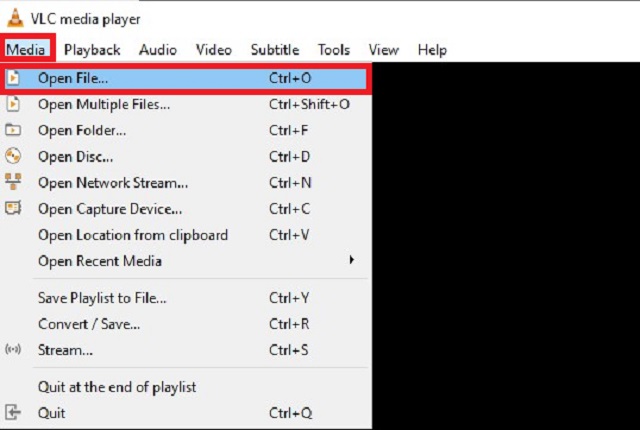
第 3 步接下来,转到“工具”菜单。选择 效果和过滤器 然后导航 视频效果 > 几何.
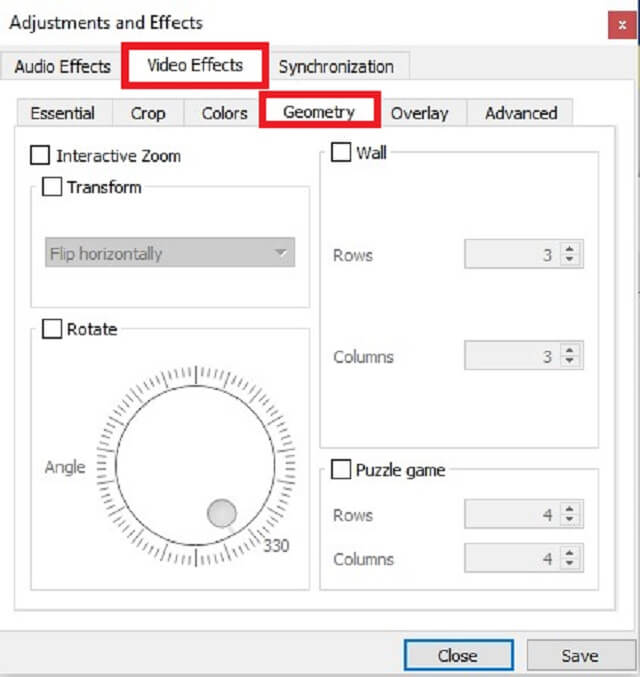
第四步标记 转变 复选框,然后选择 水平翻转 或者 垂直翻转 取决于你的喜好。
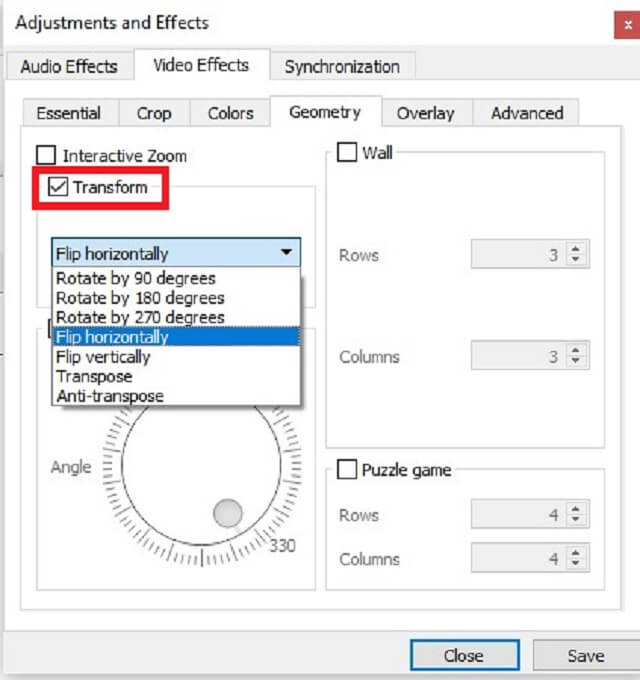
第 5 步最后,点击 保存 按钮。您现在可以以正确的方向欣赏您的视频。
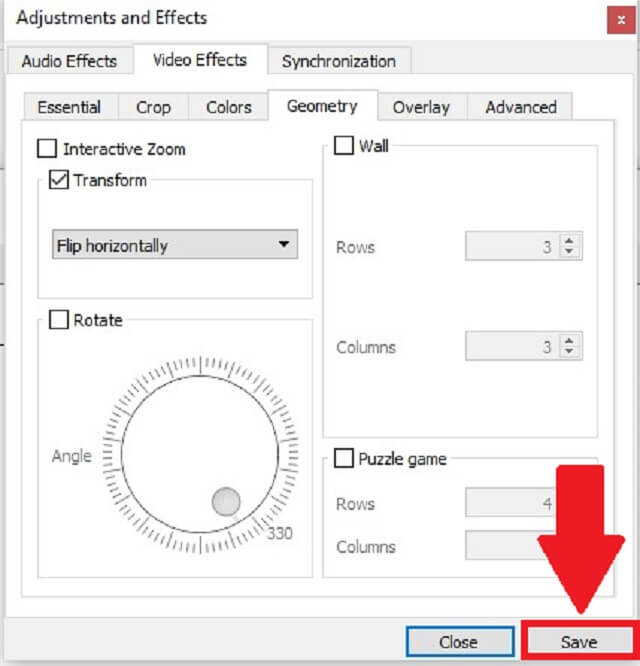
第 2 部分。 Windows Media Player 永久翻转视频的最佳替代方法
AVAide 视频转换 是一种多功能工具,大多数希望编辑视频而无需处理任何复杂性的人都可以使用它。该程序可在 Windows 和 Mac 上免费下载。您可以使用此程序来翻转视频,而无需担心输入文件的大小。因此,您可以根据需要多次翻转文件。除此之外,它的视频裁剪和 倒车工具 让它更方便。因为您可以考虑视频的纵横比甚至焦点。那么,这个有用的替代工具如何颠倒视频呢?请查看以下说明,了解您需要做什么。
- 借助该工具的加速技术,您可以将视频翻转和转换速度提高 30 倍。
- 它具有一系列功能,例如拆分、翻转、旋转和切割。
- 它将为您提供高质量的输出而不会造成质量损失。
第1步启动应用程序
通过下载获取工具 AVAide 视频转换.下载后立即安装并启动应用程序。
第2步导入您的视频文件
接下来,将视频拖到 加号 (+) 按钮,或者您可以简单地点击添加文件在界面中上传您的视频。
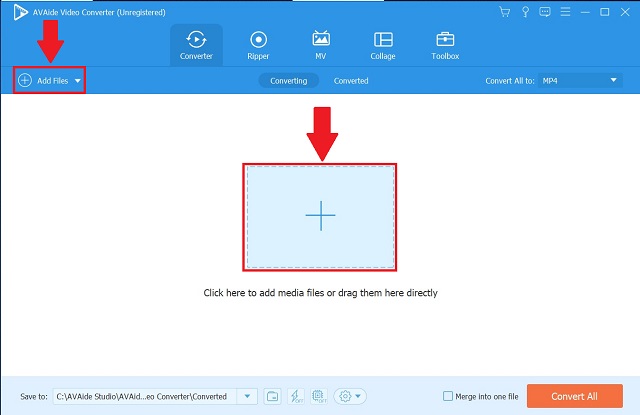
第 3 步选择视频偏好
只需点击 编辑 在视频缩略图的左下角打开视频编辑界面,然后 翻动 视频根据你的喜好。翻转功能可以在 裁剪和旋转 标签。您可以通过选择水平或垂直翻转视频 水平翻转 或者 垂直翻转, 分别。
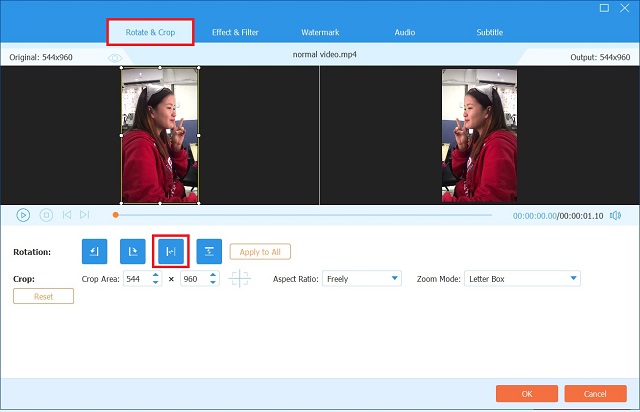
第四步看预告
选择首选旋转选项后。打 好的 按钮保存调整。
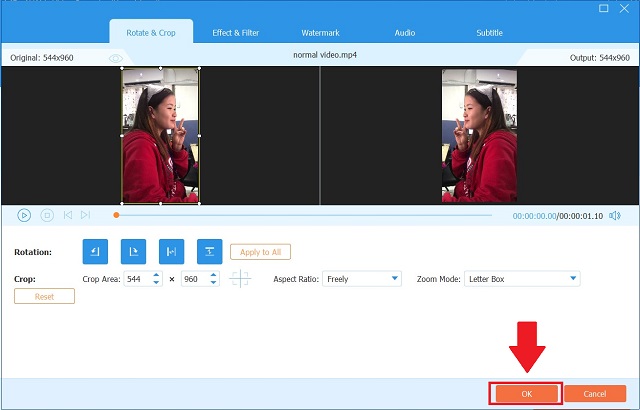
第 5 步导出视频剪辑
完成后,返回 转换器 选项卡并单击 全部转换.
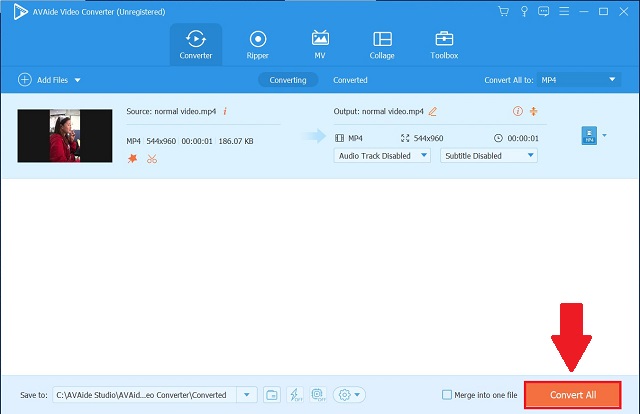
第 6 步享受您的翻转视频
最后,检查翻转的视频 转换 选项卡或单击 文件夹 按钮查看视频文件目的地。
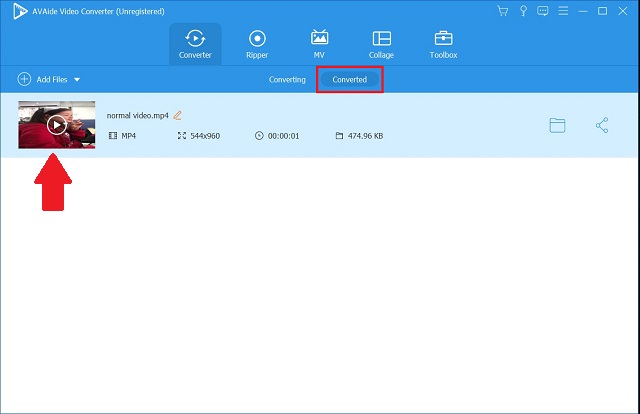
第 3 部分。有关在 Windows Media Player 中翻转视频的常见问题解答
如何在 Windows Media Player 上翻转视频?
不幸的是,Windows Media Player 没有让您翻转和旋转视频的独特功能。但是,您可以使用 AVAide 视频转换 与任何标准工具相比,它可以以任何角度翻转和旋转文件,并将文件转换速度提高 30 倍。
如何在不安装任何软件的情况下在 Windows Media Player 中翻转视频?
如果您不想安装软件来翻转视频,您可以使用网络选项。请记住,这些基于 Web 的工具有缺点。他们中的大多数人通常无法翻转电影等长视频。
如何在 Windows Media Player 中将视频旋转 180 度?
您可以改用 VLC。打开 媒体 > 打开文件.要旋转视频,请使用 工具>效果和过滤器然后视频效果>几何.定位 转变,勾选复选框,并将下拉框设置为旋转。您可以将视频文件旋转 90、180 或 270 度。
如何在 Windows Media Player 中翻转视频?你不会再问这个问题了。看完这篇文章,你永远不会想知道如何 在 Windows Media Player 中横向翻转视频 再次。上面列出的这些有用的解决方案可以让您的视频翻转体验快速而迅速。如果您发现在 Windows 中水平翻转视频既困难又复杂,您可以依靠 AVAide Video Converter 作为另一个类似选项。
您完整的视频工具箱,支持 350 多种格式的无损转换。
旋转和翻转视频
- 在 Windows、Mac、在线和移动设备上反转视频
- 在线旋转视频
- 在 Premiere Pro 中旋转视频
- 在 iMovie 中旋转视频剪辑
- 在 iPhone 上旋转视频
- 在 Android 上旋转视频
- 适用于 Android 和 iOS 的旋转视频的最佳应用
- 使用桌面、在线、iPhone 和 Android 应用程序翻转视频
- 在线翻转视频
- 旋转 MP4 视频
- VLC 如何旋转视频
- 在 Final Cut Pro 中翻转视频
- 在 Android 上翻转视频
- 为 Instagram 旋转视频
- 将视频旋转 180 度
- HandBrake如何翻转视频
- 在 Windows Media Player 中翻转视频



 安全下载
安全下载


